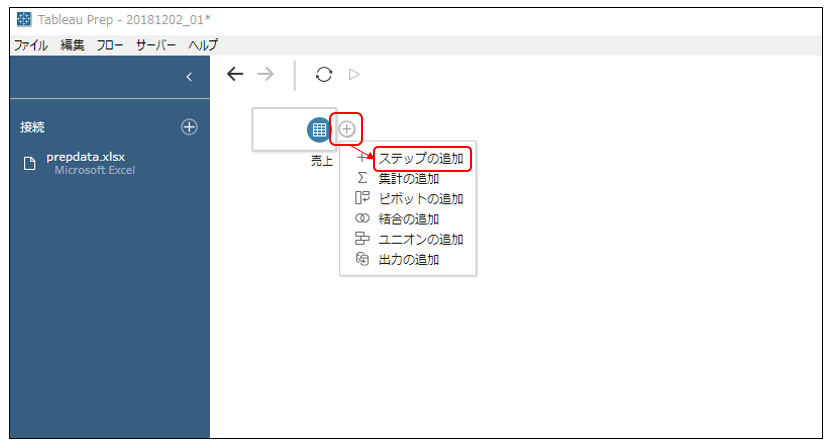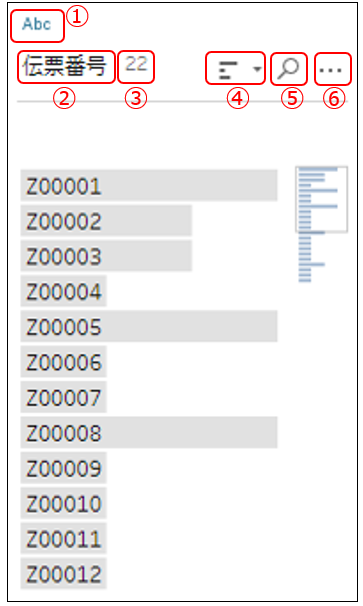目次
この記事は、『Tableau Knowledge Advent Calendar 2018』の第12回の記事です。
こんばんは。Jasonです。
今日のテーマは『カスタムSQLの使用方法』です!
そもそもカスタムSQLとは?
Tableauから直接データベースにSQLを発行し、
返ってきた結果をデータソースとして使用する機能を
「カスタムSQL」と言います。

まずはデータベースに接続してみよう!
今回は、OSSのRDB (リレーショナル・データベース)の代表格、MySQLを使用します。
実行環境
- OS:Windows 10 Professional
- バージョン:Tableau Desktop 2018.1.2
- データベース:MySQL 5.7
接続方法
接続先から「MySQL」をクリックします。
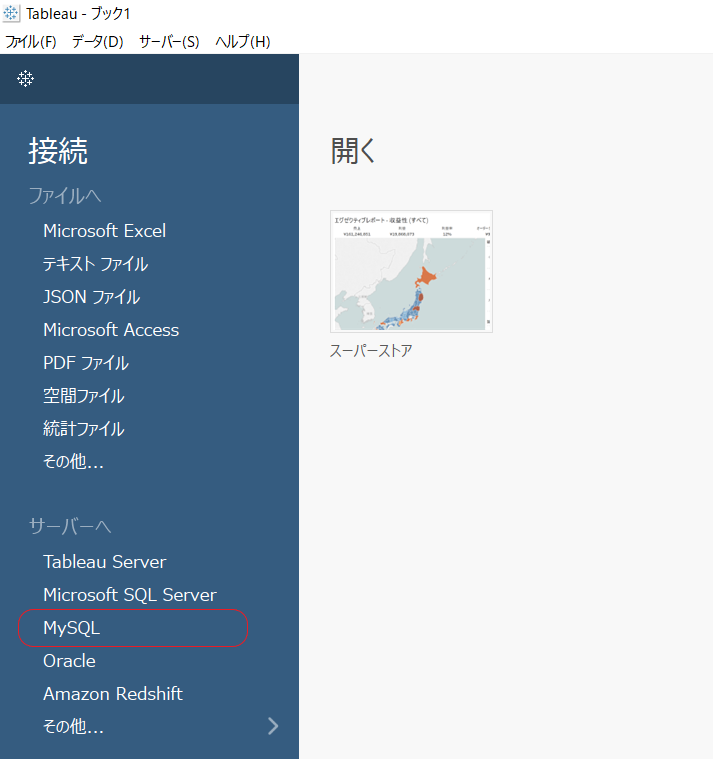
接続情報を入力し、「サインイン」をクリックします。
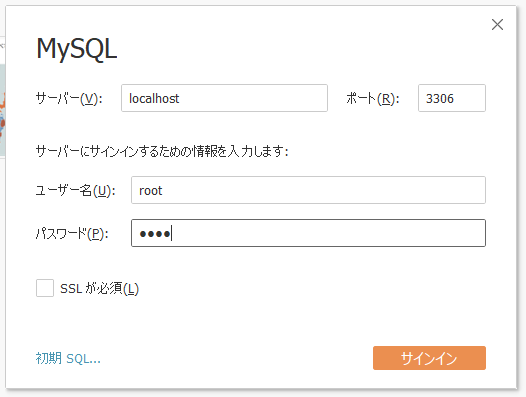
接続が完了したら、「データベースの選択」をクリックします。
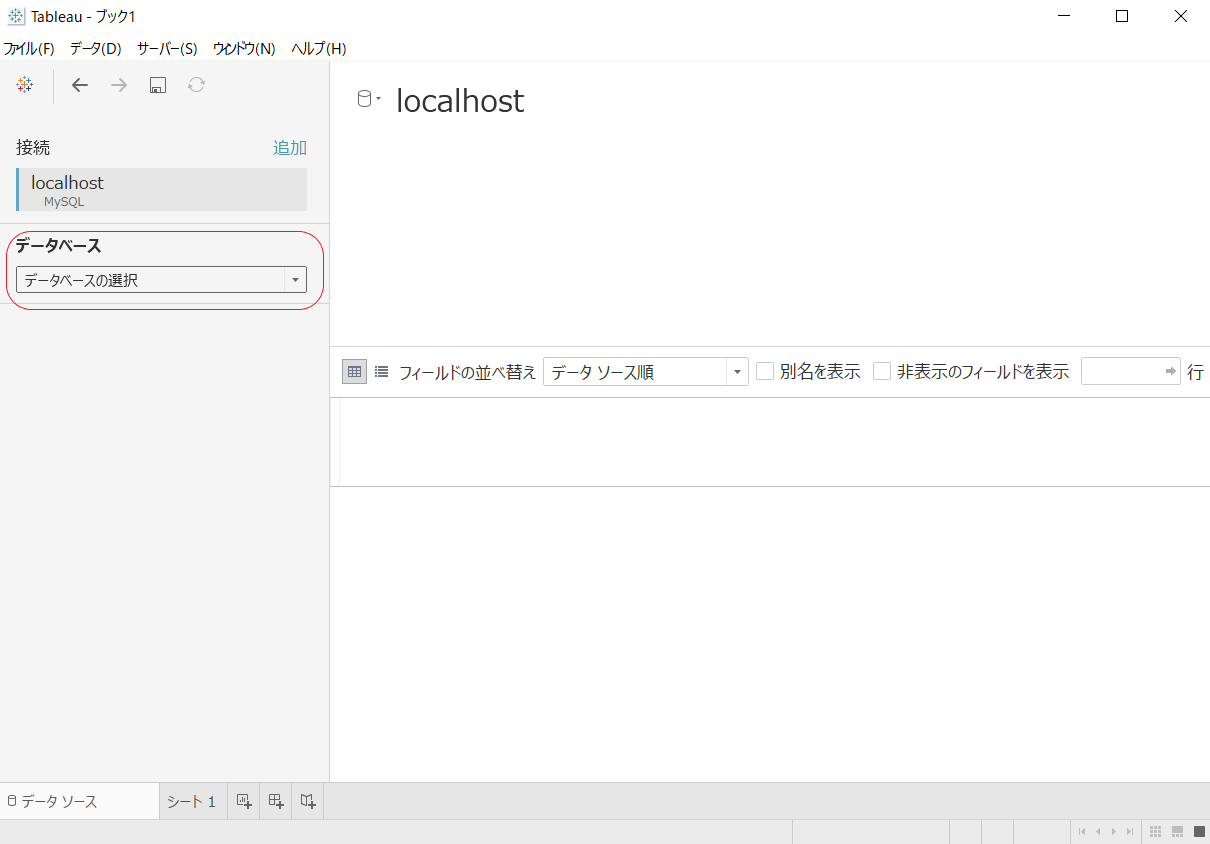
データベース(スキーマ)の一覧が表示されます。
今回はMySQL標準搭載の「world」をクリックします。
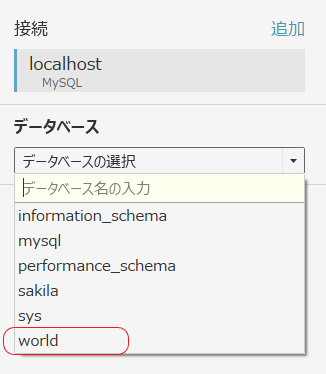
テーブルの一覧が表示されます。「country」をクリックします。
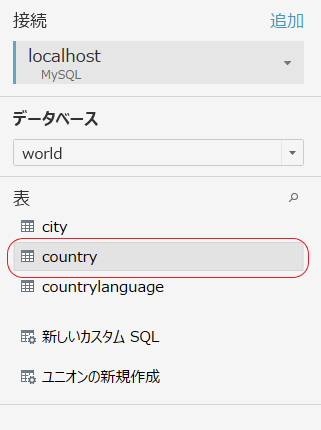
「country」テーブルの中身が表示されます。
国情報が格納されているのが確認できますね。
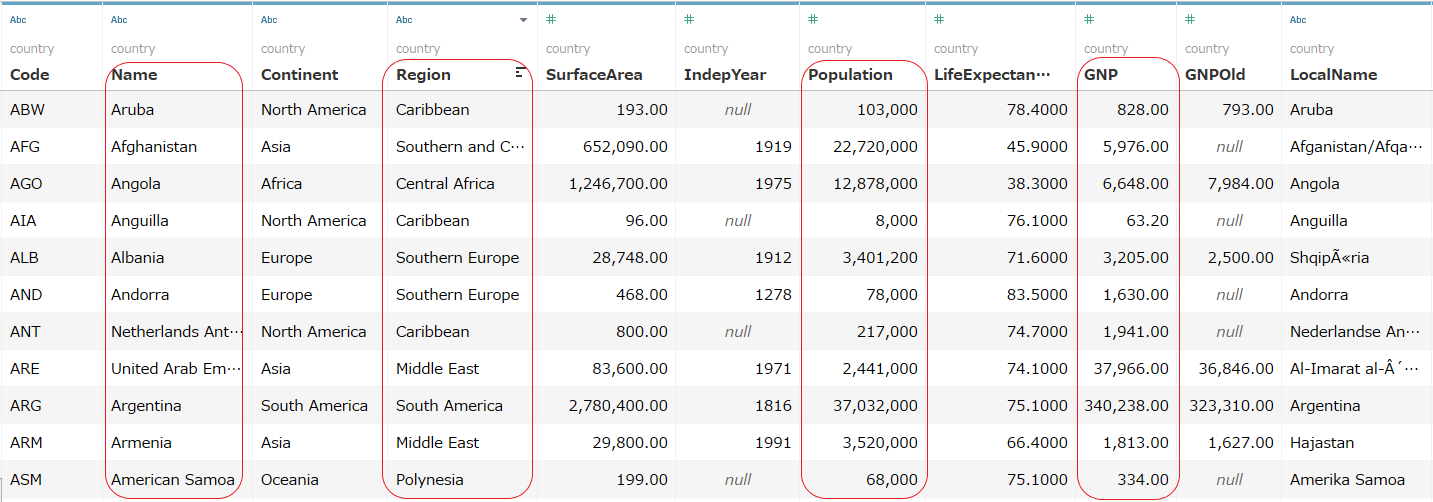
さて、次は上記のテーブルに対してカスタムSQLを発行し、
地域別で、国の数・人口・GNPを集計したいと思います!
カスタムSQLを使ってみよう!
「新しいカスタムSQL」をクリックします。
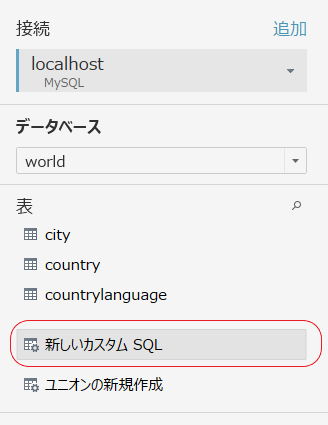
「カスタムSQLの編集」ウインドウが表示されます。
下記のようにSQLを入力したら、「OK」をクリックして閉じます。
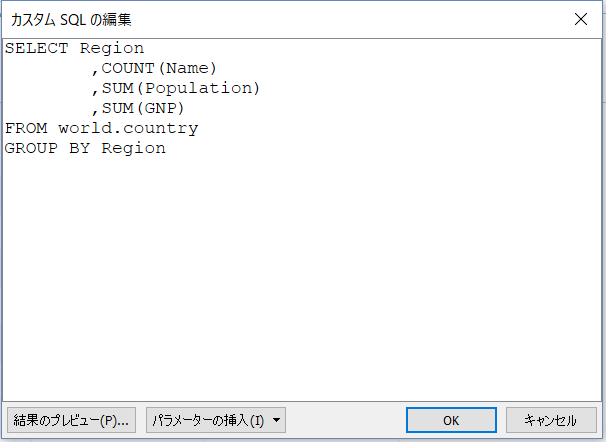
そうすると・・・
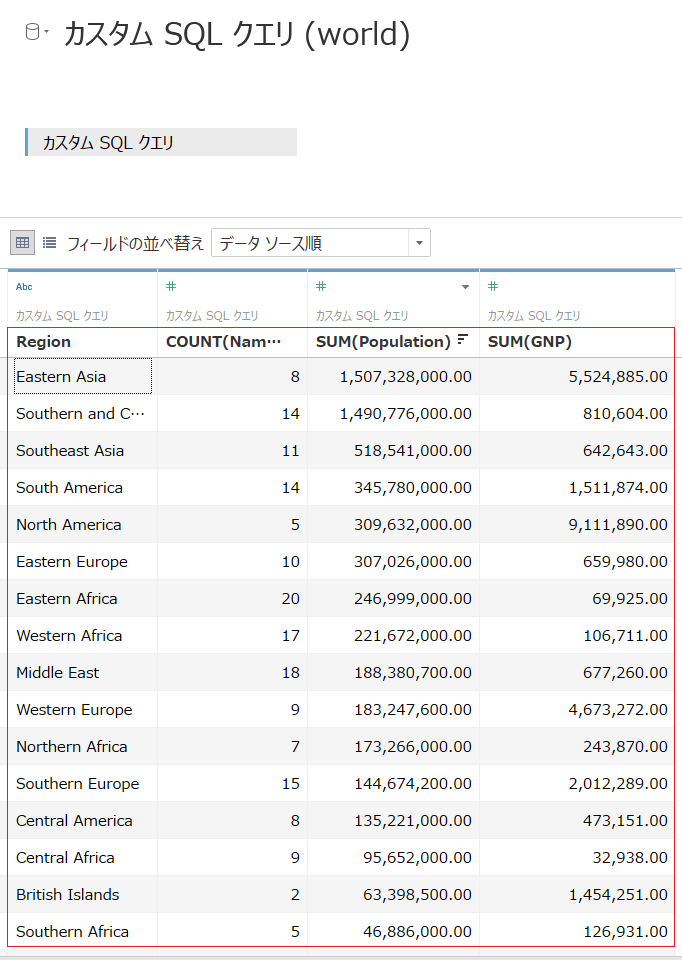
この通りです!
ちゃんと国の数・人口・GNPが地域別で出力されていますね。
(人口の降順で表示させていますが、Eastern Asiaが多いのは中国を含んでいるからでしょうね)
ちなみにカスタムSQLを後から編集したい場合は、
「カスタムSQLクエリ」の右側にある下矢印から、
「カスタムSQLクエリの編集」をクリックすると編集できます!
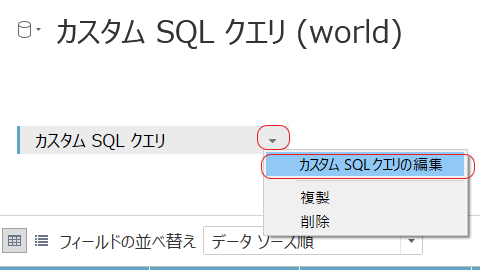
以上、カスタムSQLの使用方法でした!
To Be Continued...




-3.png)